Έχουμε έναν παλιό υπολογιστή που εξακολουθεί να εκτελεί Windows XP, αλλά όχισίγουρος τι να κάνει με αυτό; Σκεφθείτε να το εξαλείψετε, καθώς η Microsoft δεν ενημερώνει πλέον το λειτουργικό σύστημα και είναι πολύ ανασφαλές σε αυτό το σημείο. Αντ 'αυτού, εγκαταστήστε το Linux. Εάν νοσταλγείτε για την εμφάνιση και την αίσθηση των Windows XP, μπορείτε να κάνετε το Linux να μοιάζει με τα Windows XP για να διευκολύνει τη μετάβαση.
Με την αλλαγή αυτού του παλιού υπολογιστή Windows XP στο Linux, θα λάβετε ενημερώσεις για παλιό υλικό, αυξημένη ταχύτητα, ασφαλέστερη επιφάνεια εργασίας και νέες δυνατότητες!
SPOILER ALERT: Μετακινηθείτε προς τα κάτω και παρακολουθήστε το εκπαιδευτικό βίντεο στο τέλος αυτού του άρθρου.
Επιλέγοντας ένα περιβάλλον επιφάνειας εργασίας
Το πρώτο βήμα για να κάνει το Linux να μοιάζει με τα Windows XPείναι να επιλέξετε το περιβάλλον επιφάνειας εργασίας. Υπάρχουν πολλές διαφορετικές επιλογές στην πλατφόρμα Linux και κάθε επιτραπέζιος υπολογιστής έχει τις δικές του ξεχωριστές λειτουργίες. Τούτου λεχθέντος, τα Windows XP είναι / ήταν ένα πολύ ελαφρύ λειτουργικό σύστημα, και γι 'αυτό στην περίπτωση αυτή, είναι πιθανότατα καλύτερα να αγνοήσετε τα σύγχρονα περιβάλλοντα επιφάνειας εργασίας υψηλής τεχνολογίας. Αντ 'αυτού, επικεντρωθείτε σε αυτά όπως το Mate, το XFCE4 και το LXDE.
Οποιοδήποτε από αυτά τα τρία περιβάλλοντα επιφάνειας εργασίας μπορείεύκολα να αναπαραχθεί η εμφάνιση των Windows XP με λίγη δουλειά, οπότε το καθένα είναι ένα καλό σημείο εκκίνησης. Εκείνοι που αναζητούν την πλησιέστερη σύγκριση με το XP, θα πρέπει να χρησιμοποιούν το XFCE4. Για ορεκτικά, τα Windows XP έχουν τη δυνατότητα να κρύψουν τα εικονίδια στη γραμμή εργασιών σε ένα δίσκο. Από όλα τα ελαφριά περιβάλλοντα επιφάνειας εργασίας στο Linux, το XFCE4 παραμένει το μόνο που υποστηρίζει αυτή τη λειτουργία.
Εκείνοι που θέλουν να αναπαράγουν το ακριβές αποτύπωμα μνήμης του XP θα πρέπει να επιλέξουν το LXDE ως σημείο εκκίνησης. Αυτό το περιβάλλον επιφάνειας εργασίας μπορεί να τρέξει σε 128MB μνήμης RAM (όπως και το XP).
Εγκατάσταση θεμάτων XP GTK
Ο ακρογωνιαίος λίθος οποιασδήποτε διανομής Linux είναι ηθέμα. Για να εγκαταστήσετε αυτά τα θέματα, πρέπει πρώτα να εγκαταστήσετε το εργαλείο git στον υπολογιστή σας Linux. Αυτό το εργαλείο είναι χρήσιμο καθώς καθιστά πολύ πιο γρήγορο το κατέβασμα κώδικα απευθείας από το Github. Το πακέτο git βρίσκεται σχεδόν σε οποιαδήποτε διανομή Linux. Ανοίξτε τον διαχειριστή πακέτων, αναζητήστε το "git" και εγκαταστήστε το.
Ubuntu (και παράγωγα)
sudo apt install git
Debian
sudo apt-get install git
Arch Linux
sudo pacman -S git
Μαλακό καπέλλο
sudo dnf install git
OpenSUSE
sudo zypper install git
Με το εργαλείο git στο σύστημα, μπορούμε να το χρησιμοποιήσουμε για να τραβήξουμε τον κώδικα.
git clone https://github.com/Elbullazul/Longhorn-Collaboration.git
Υπάρχουν τρία διαφορετικά θέματα XP για να επιλέξετε από αυτό το πακέτο: Longhorn Plex, Longhorn Slate και Longhorn Jade.
Εγκαταστήστε το Longhorn Plex

Για να λειτουργήσει το θέμα του Longhorn Plex, θα πρέπει να το μετακινήσετε στο φάκελο θέμα. Για να εγκαταστήσετε το θέμα σε επίπεδο συστήματος (ώστε κάθε χρήστης να έχει πρόσβαση σε αυτό), κάντε τα εξής:
sudo mv ~/Longhorn-Collaboration/Windows Longhorn Plex /usr/share/themes/
Για να κάνετε το θέμα διαθέσιμο για έναν χρήστη, κάντε τα εξής:
mkdir ~/.themes mv ~/Longhorn-Collaboration/Windows Longhorn Plex ~/.themes
Εγκαταστήστε την πλάκα Longhorn
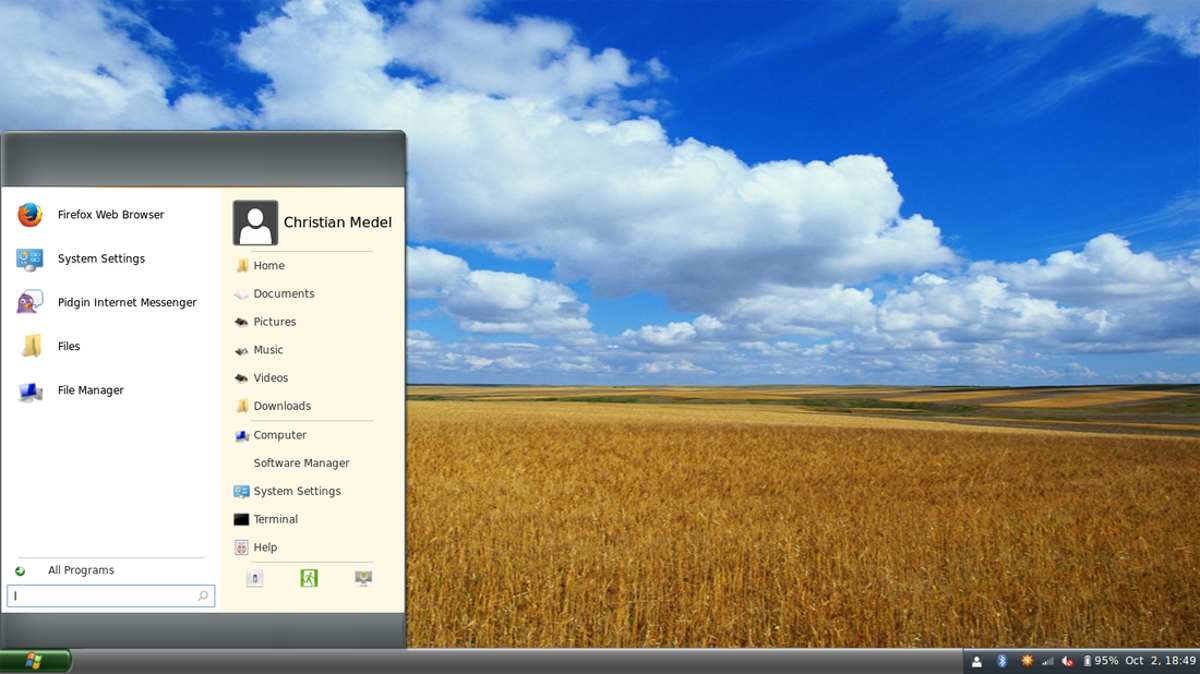
sudo mv ~/Longhorn-Collaboration/Windows Longhorn Slate /usr/share/themes/
ή
mkdir ~/.themes mv ~/Longhorn-Collaboration/Windows Longhorn Plex ~/.themes
Εγκαταστήστε το Jade του Longhorn
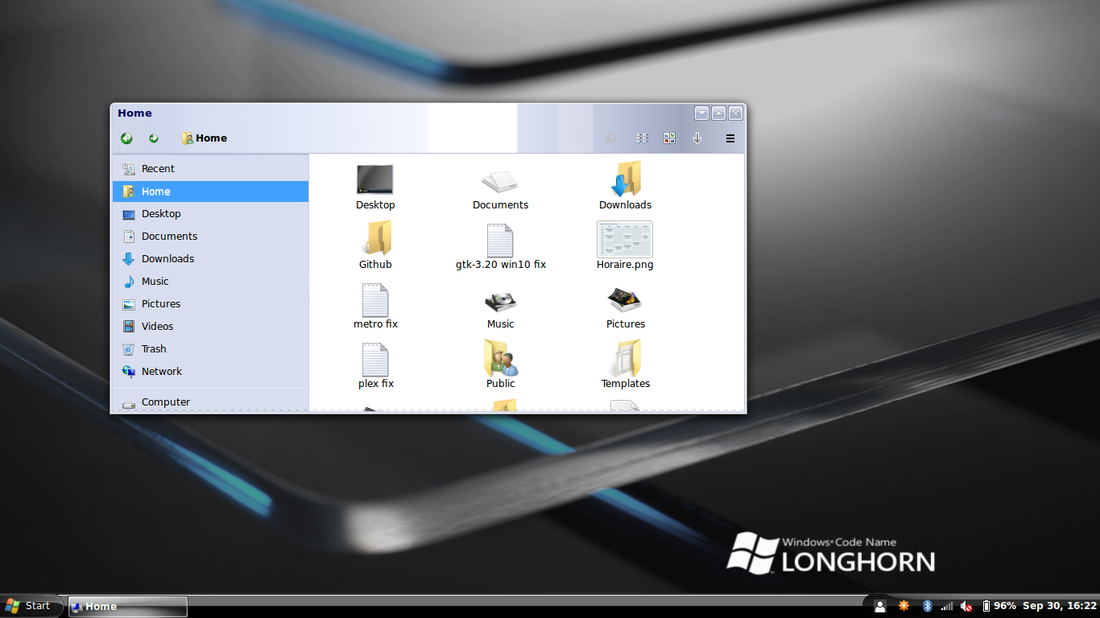
sudo mv ~/Longhorn-Collaboration/Windows Longhorn Jade /usr/share/themes/
ή
mkdir ~/.themes mv ~/Longhorn-Collaboration/Windows Longhorn Jade ~/.themes
Εγκατάσταση θεμάτων εικονιδίων
Το επόμενο βήμα για τη μετατροπή του Linux σε WindowsXP είναι να αλλάξετε τον τρόπο εμφάνισης των εικονιδίων. Για να γίνει αυτό, θα χρησιμοποιήσουμε το θέμα εικονιδίων B00merang XP. Έρχεται ως μέρος του πακέτου μετατροπής XP που έχουμε πάρει από τα XP GTK θέματα και θα ταιριάζει όμορφα. Για να το αποκτήσετε, βεβαιωθείτε πρώτα ότι έχετε και το πακέτο wget και το πακέτο unzip στον υπολογιστή σας. Αυτά τα εργαλεία έχουν ζωτική σημασία για τη γρήγορη λήψη και εξαγωγή του θέματος των εικονιδίων.
Το Wget και το Unzip ενδέχεται να έχουν ήδη εγκατασταθεί στον υπολογιστή σας Linux. Εάν όχι, αναζητήστε τον διαχειριστή πακέτων του λειτουργικού συστήματος και κάντε αναζήτηση για "wget" και "unzip".
Ubuntu
sudo apt install wget unzip
Debian
sudo apt-get install wget unzip
Arch Linux
sudo pacman -S wget unzip
Μαλακό καπέλλο
sudo dnf install wget unzip
OpenSUSE
sudo zypper install wget unzip
Χρησιμοποιώντας το εργαλείο wget, κάντε λήψη στον υπολογιστή σας της τελευταίας έκδοσης του εικονιδίου B00merang XP:
wget https://github.com/Elbullazul/WinXP-Icons/archive/master.zip
Το θέμα του εικονιδίου δεν θα μεταφορτωθεί με μια ετικέτα XP. Αντ 'αυτού, θα ονομάζεται "master.zip". Για να εξαγάγετε τα περιεχόμενα του master.zip, χρησιμοποιήστε την εντολή unzip.
unzip master.zip
Λάβετε υπόψη ότι αν και το αρχείο zip είναιμε την ετικέτα "master.zip", τα εξαγόμενα περιεχόμενα δεν θα είναι. Αντίθετα, ο φάκελος που εξάγεται θα φέρει την ένδειξη "WinXP-Icons-master". Εγκαταστήστε τα εικονίδια στον κατάλογο εικονιδίων συστήματος χρησιμοποιώντας είτε CP είτε MV. Χρησιμοποιήστε την εντολή αντιγραφής αν θέλετε να διατηρήσετε ένα αντίγραφο του θέματος των εικονιδίων στον αρχικό σας φάκελο (για λόγους τροποποίησης). Διαφορετικά, χρησιμοποιήστε MV.
Εγκαταστήστε στο σύστημα με:
sudo cp WinXP-Icons-master /usr/share/icons/
ή
sudo mv WinXP-Icons-master /usr/share/icons/
Εγκατάσταση για έναν χρήστη με:
cp WinXP-Icons-master ~/.icons
or mv WinXP-Icons-master ~/.icons
Πρόσθετες τροποποιήσεις
Έχουν ληφθεί θέματα και εικόνες για αυτόν τον οδηγότο συνολικό πακέτο μετατροπής XP που κάνει το B00merang. Αν θέλετε να μετατρέψετε περαιτέρω το Linux σε Windows XP, ελέγξτε την ιστοσελίδα τους. Έχουν οδηγούς, έργα τέχνης και πληροφορίες σχετικά με το πώς να κάνει το Linux να μοιάζει με τα Windows XP, και πολλά πιο εκτεταμένα θέματα desktop περιβάλλον Linux.













Σχόλια